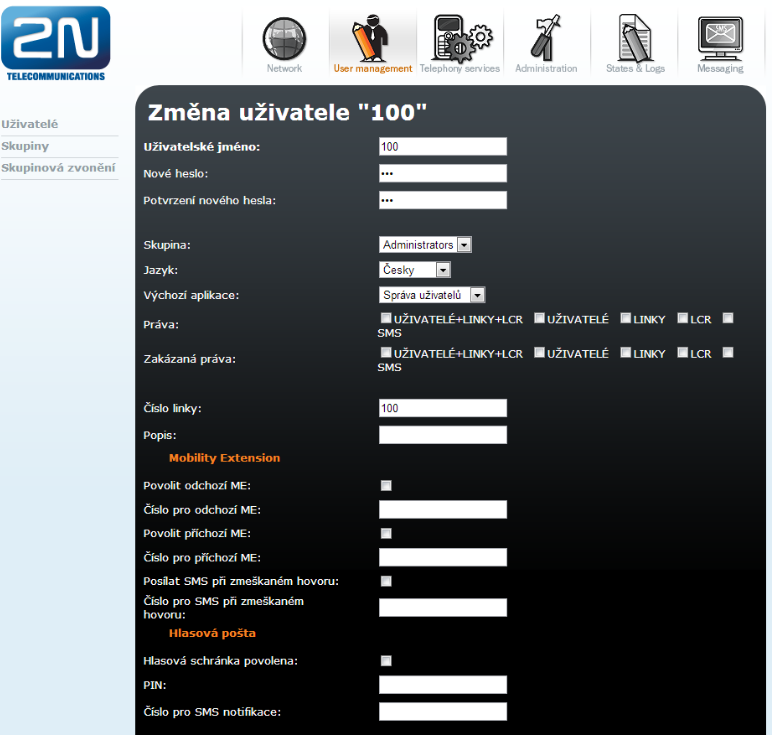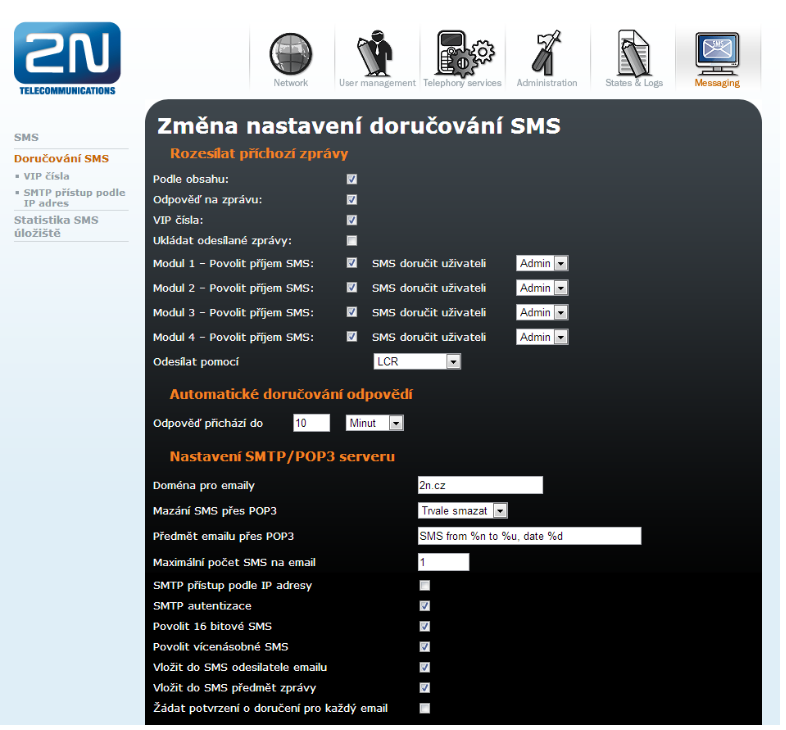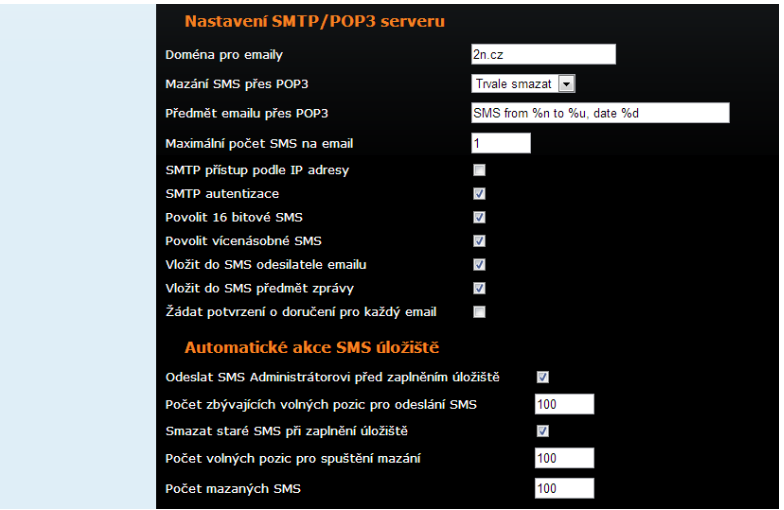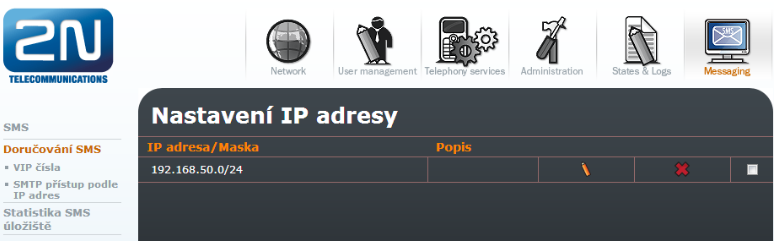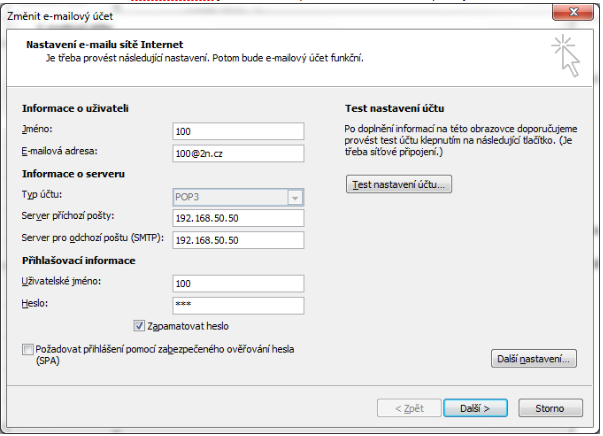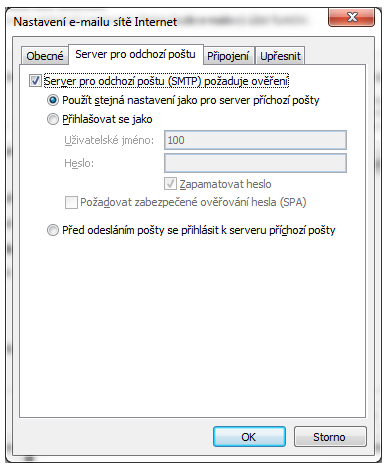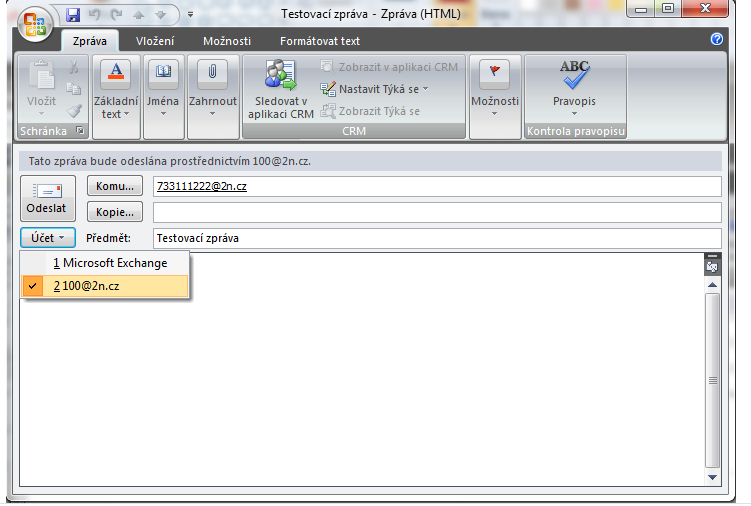Jak nastavit odesílání SMS přes Outlook
Pokud chcete posílat hromadné SMS pomocí poštovního klienta Outlook (funkce Email to SMS), postupujte podle následujících kroků:
- V prvním kroku jděte do nastavení 2N® OfficeRoute a vytvořte nového uživatele. Tomuto uživateli přiřaďte uživatelské jméno a heslo, pomocí kterého se budete přihlašovat z Outlooku.
- Následně jděte do záložky Messaging -> Doručování SMS a nastavte parametry dle obrázku níže. Nejdůležitějším parametrem je "Doména pro emaily", na kterou budou emaily posílány.
- Pro zabránění přeplnění paměti nastavte parametry pro automatické mazání SMS úložiště dle obrázku níže. Tím zajistíte, že jakmile bude počet volných míst pouze 100, paměť se bude automaticky vyprazdňovat.
- Pokud chcete povolit odesílání SMS pouze některým IP adresám v síti, jděte do nastavení Doručování SMS -> SMTP přístup podle IP adres a zadejte zde rozsah. Pro příklad- pokud chcete omezit přístup pouze na adresy z rozsahu 192.168.50.1 – 192.168.50.255, vytvořte pravidlo dle obrázku níže.
- Nyní je vše na straně OfficeRoutu nastaveno a zbývá nastavit Outlook klienta. Zde se přesuňte do záložky Nástroje -> Nastavení účtu... a vytvořte nový účet. Až uvidíte níže uvedené okno tak vyplňte přihlašovací jméno, heslo a IP adresu OfficeRoutu jako server příchozí a odchozí pošty.
- Pro specifikaci přihlašovacích parametrů také pro odchozí poštu klikněte na tlačítko "Další nastavení" a v záložce Server pro odchozí poštu aktivujte možnost "Server pro odchozí poštu (SMTP) požaduje ověření".
- Nyní můžete vytvořit novou zprávu a odeslat ji na OfficeRoute, kde bude převedena na SMS. Před odesláním zprávy nezapomeňte vybrat správný účet pro odeslání.